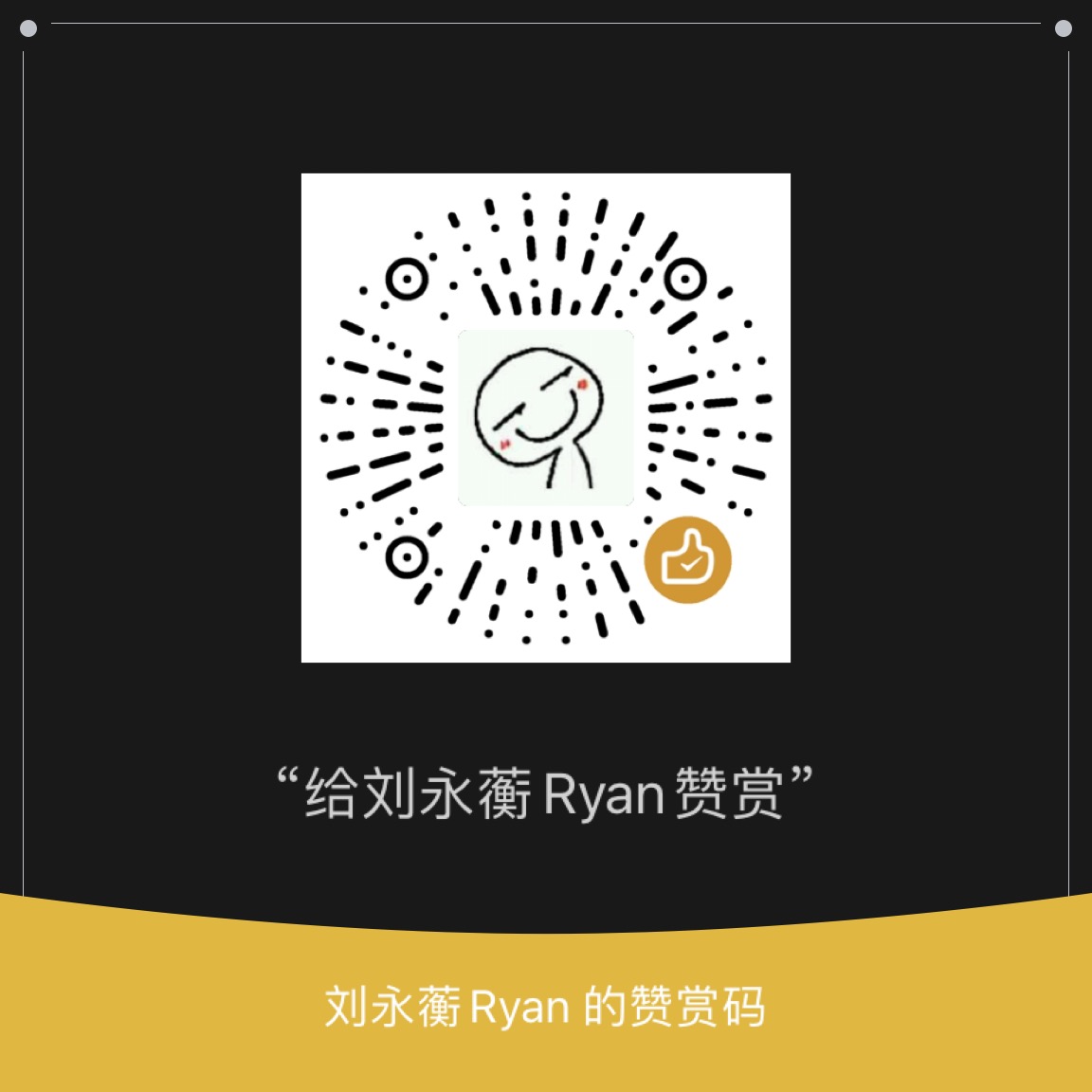通过Live2D让自己的头像动起来
最后一次更新时间:Monday, April 27th 2020, PM
最近由于疫情的原因,使用电脑摄像头的频率大幅提高。但是作为一名颜值主播,订阅没过500万是不能轻易露脸的(梗出处)。我的解决方法就是生成一个属于自己的虚拟形象,废话不多说,先看效果图:
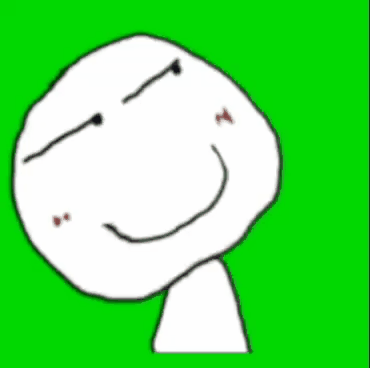
正文开始。首先我们需要准备好FaceRig这款应用,该应用在Steam平台上有售。其作用是通过2D摄像头进行实时的人脸识别追踪,通过识别并提取眼睛、眉毛、鼻子、嘴巴、脸部边缘的特征值,来将自己的面部行为映射到虚拟形象上。
这里放一张从网络上找来的效果预览图,非up本人,侵删。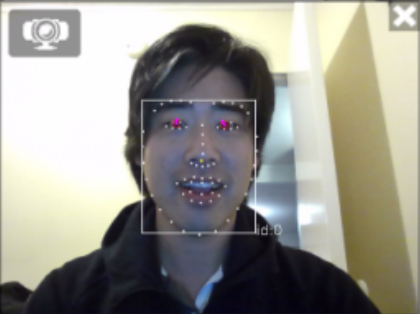
下载好Facerig之后,还需要下载其Live2D支持的DLC拓展包,在Steam平台上搜索如下: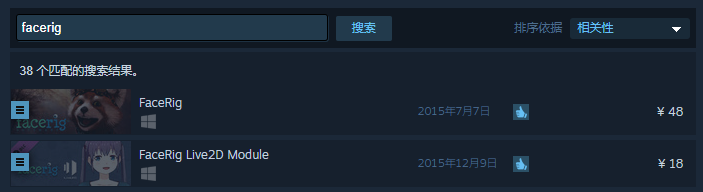
该DLC是一个对Live2D提供支持的插件,可以把通过Live2D创作好的虚拟形象导入到Facerig中使用。通过Live2D的官方开发工具,将做好的模型通过该DLC导入进Facerig中,就可以自动进行映射匹配。即Facerig会自动把用户创作的模型中的五官等元素进行链接与映射,用户只需在Live2D的工具中专心建模即可。
接下来的部分就是如何通过Live2D技术来进行建模了,即创建一个虚拟形象。
首先我们需要去Live2D官网下载建模工具。(向下滚动页面,最下方有测试版本可供免费使用)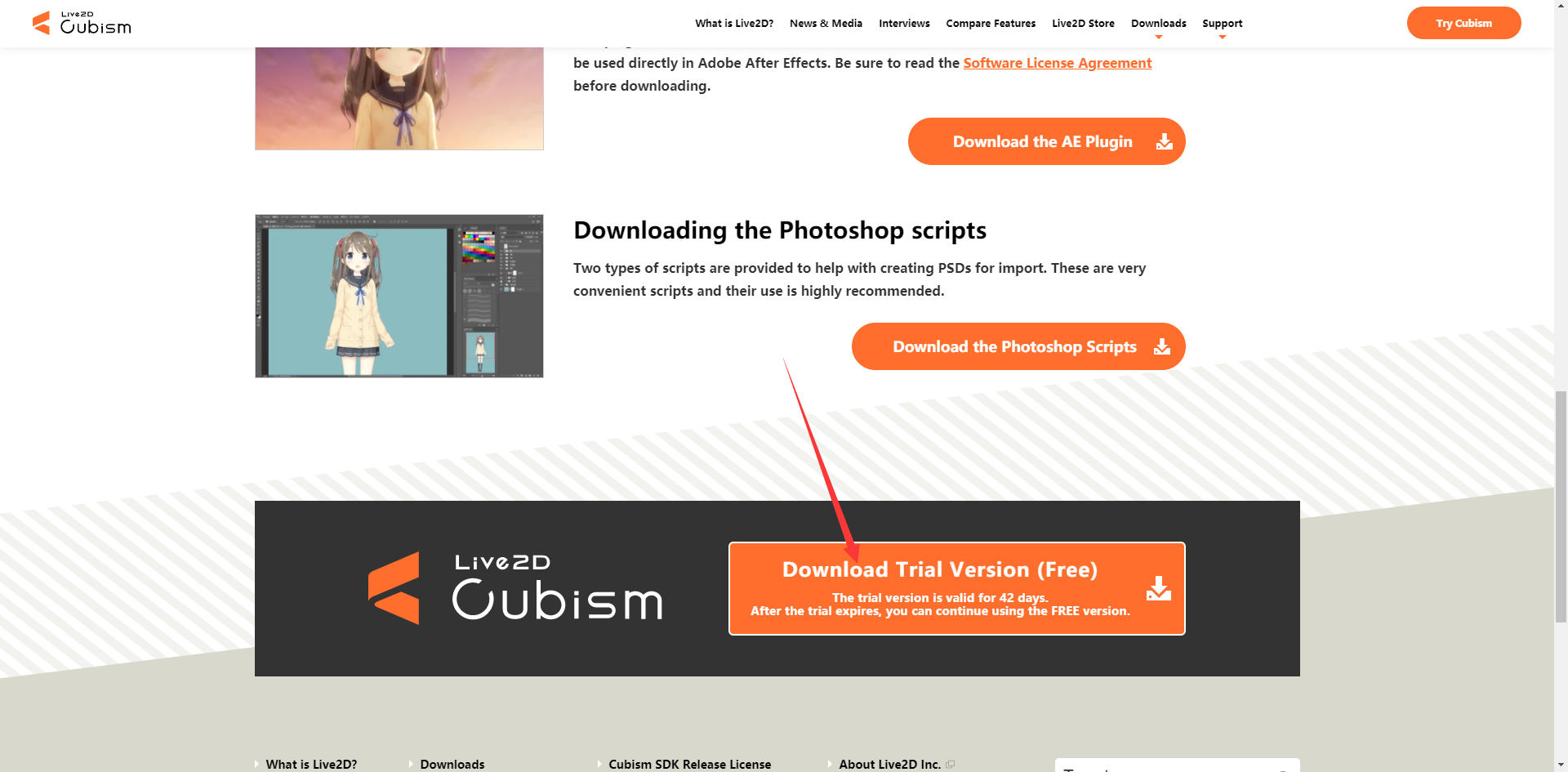
安装完毕之后,会显示两个图标。我们建模所使用到的是左边这个。![]()
该软件是用来将模型中的各个部分对应匹配到五官,进而被Facerig识别,进行面部捕捉的。所以在使用这个软件之前,我们还需要搞一个模型。在这里我选择用我的头像进行仿制。![]()
因为这个图画非常简单,所以在这里我使用的工具是PowerPoint。首先将原头像放进去,然后使用鼠标,像描字帖一样,画出一个拷贝版本,再把你描的这个新素材拖到旁边。这里需要注意的是,每一个部分(眼睛、嘴巴、脑袋)都是需要一笔成型。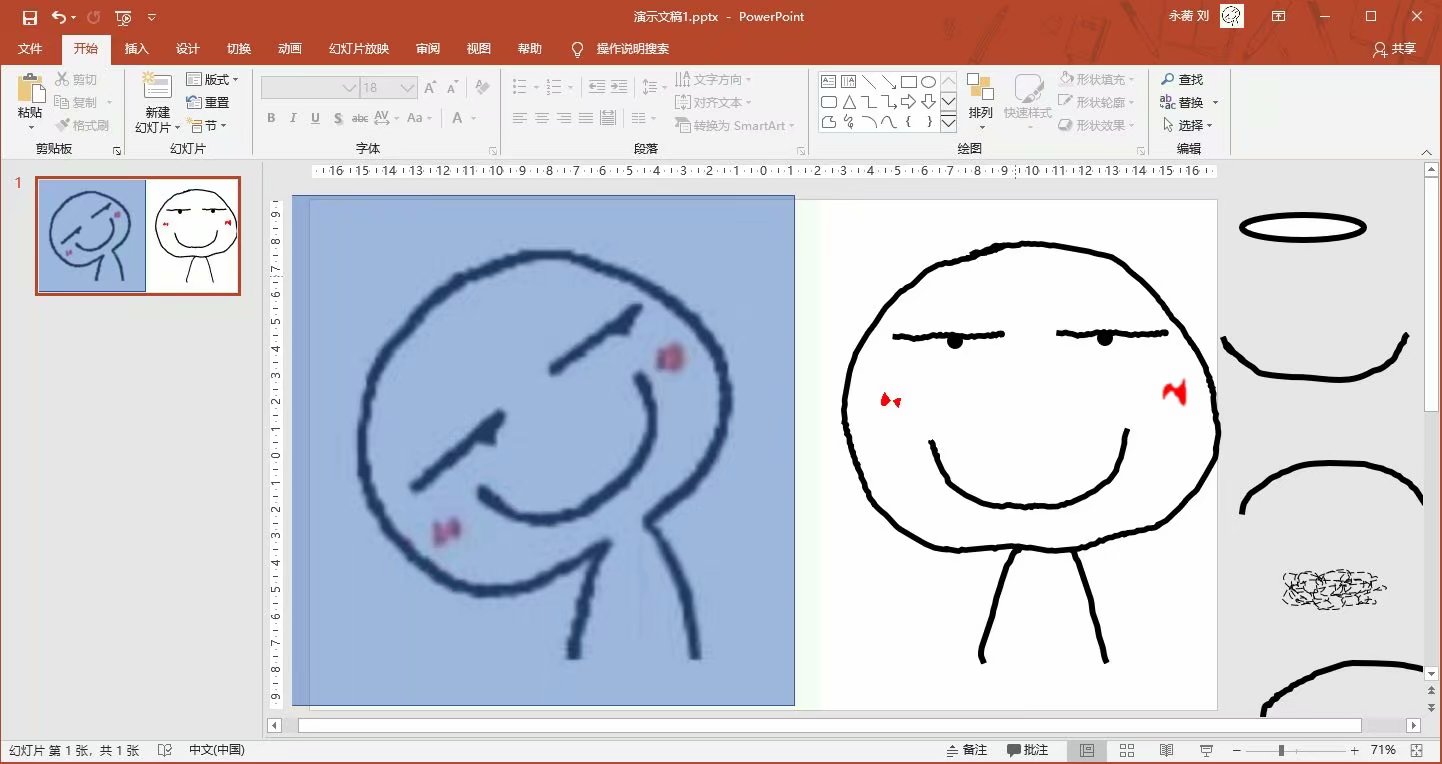
由于Live2D的工具支持psd格式文件的导入。所以我们要把刚刚通过PowerPoint画出来的素材导入到PhotoShop中,再通过PhotoShop另存为psd格式的文件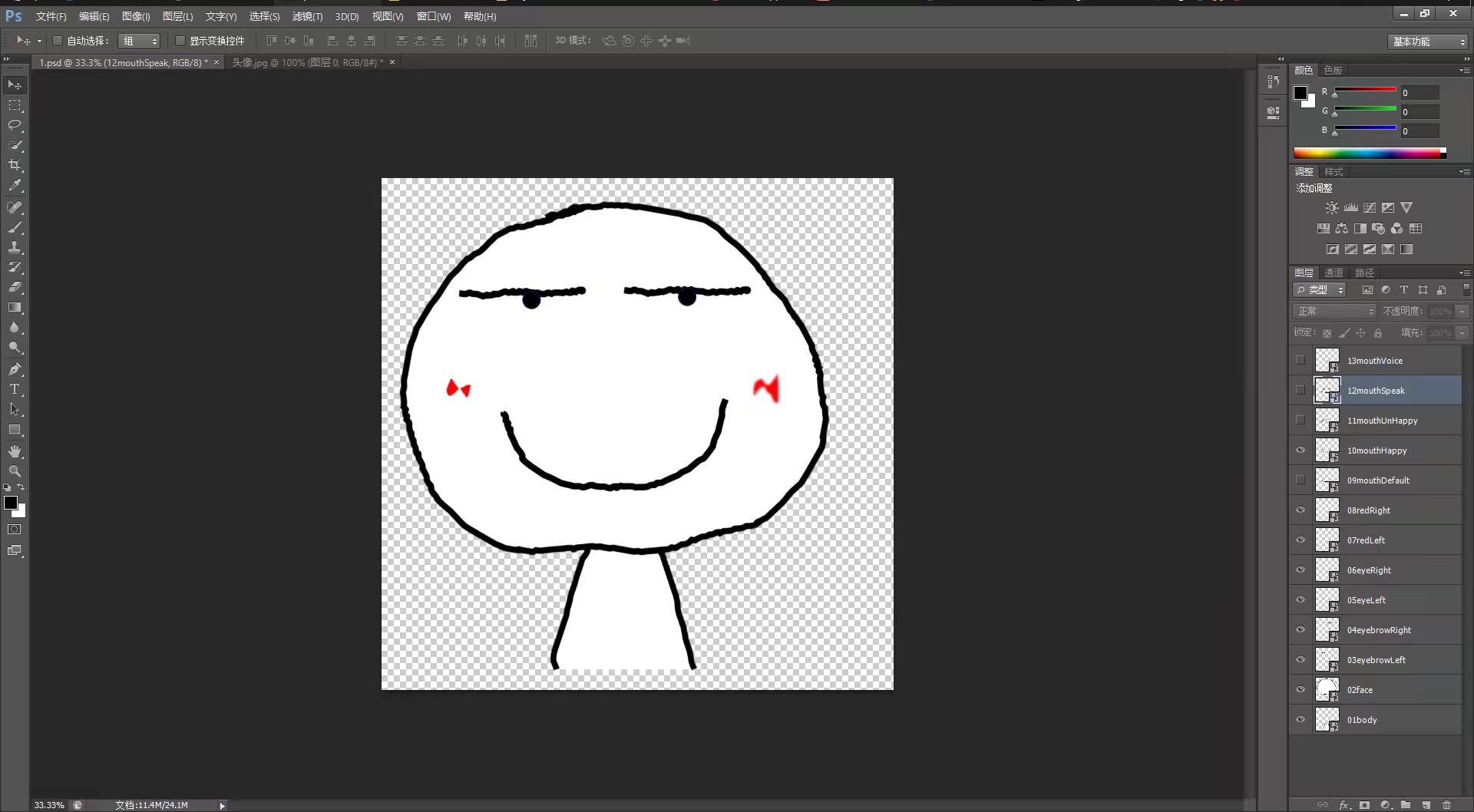
保存之后,打开我们刚刚下载的Live2D工具,左上角File -> Open,打开psd文件,工具会自动进行转制。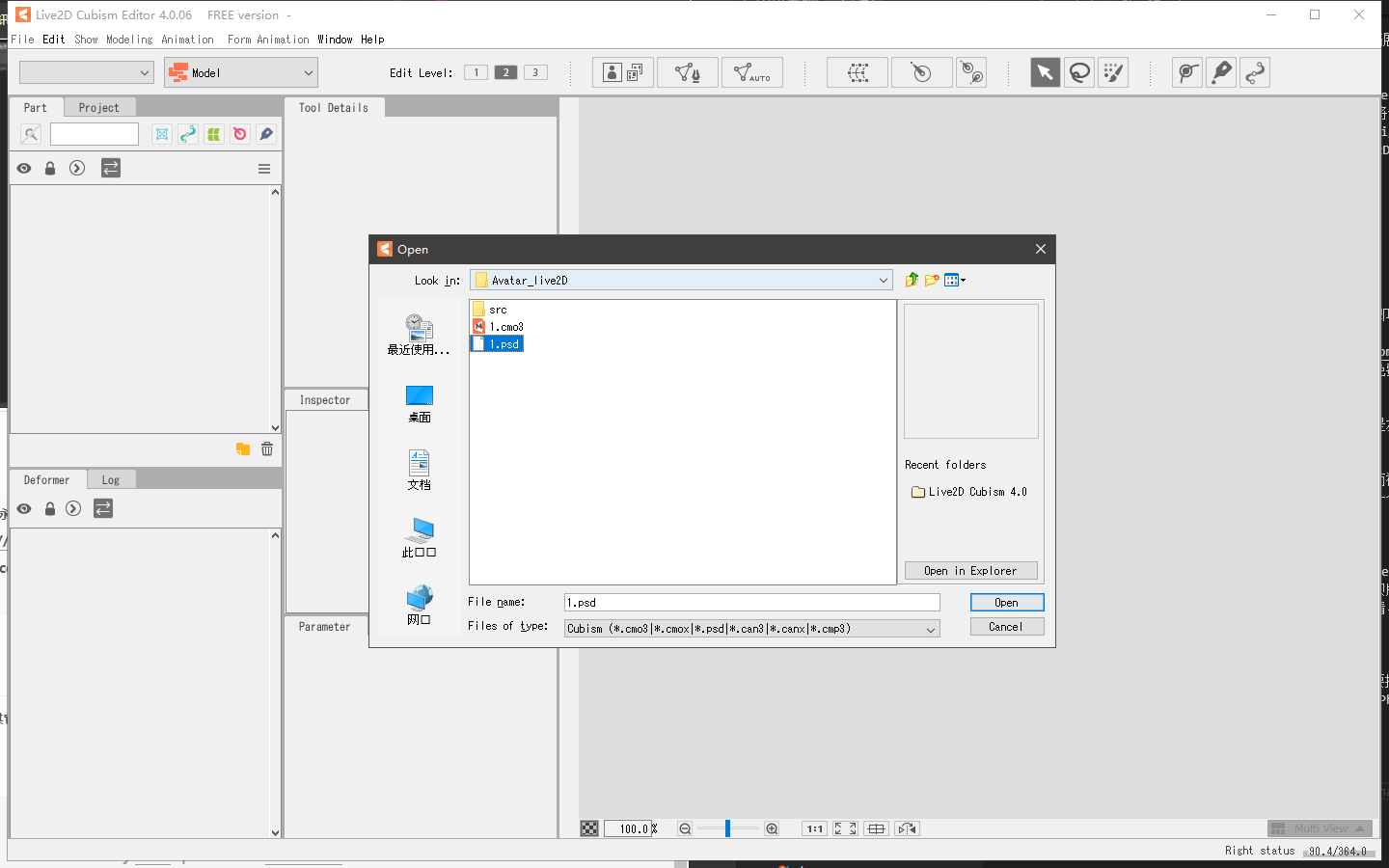
导入成功之后如下图所示。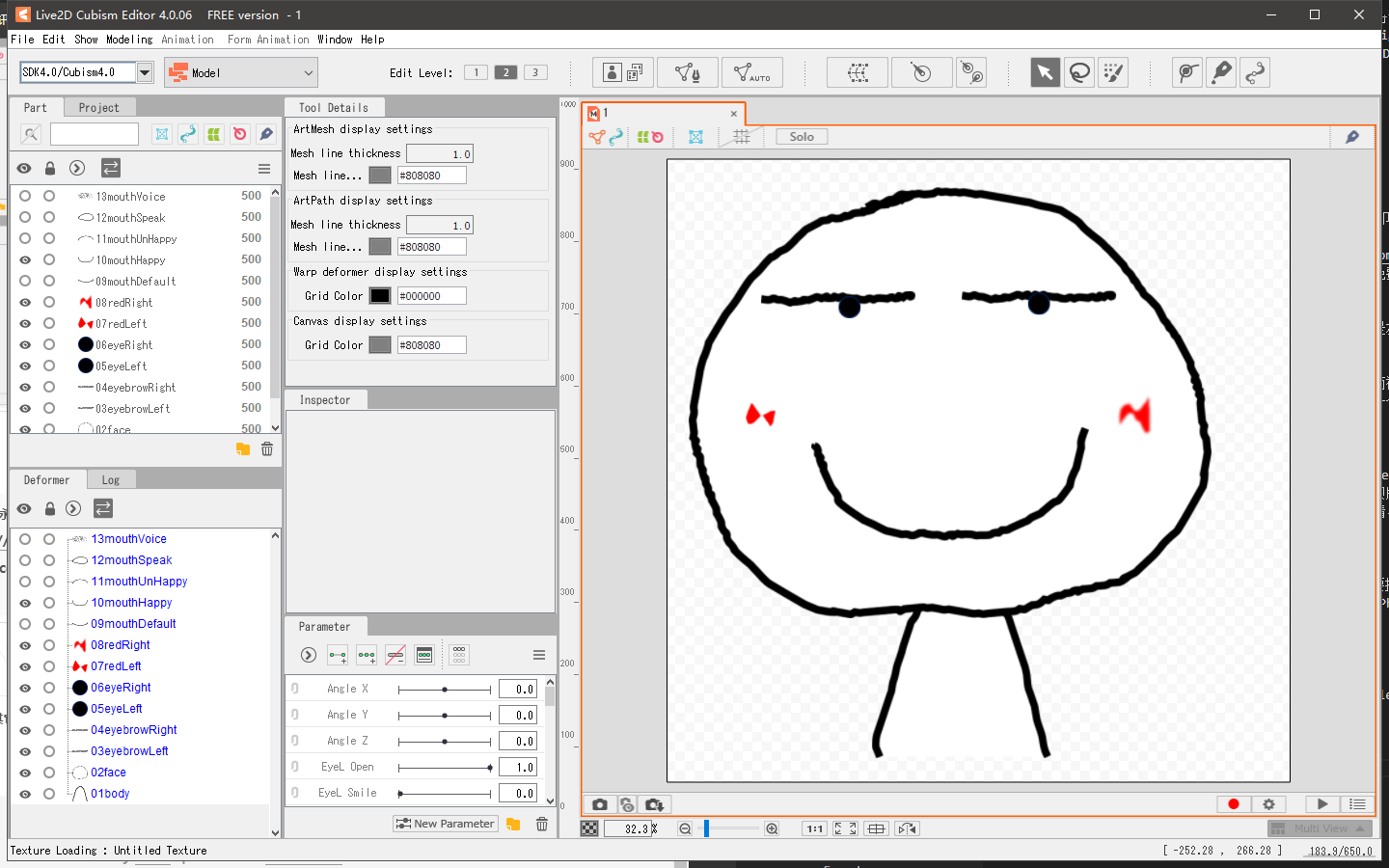
然后我们就可以在下图中的红色方框部分进行器官与模型的匹配了。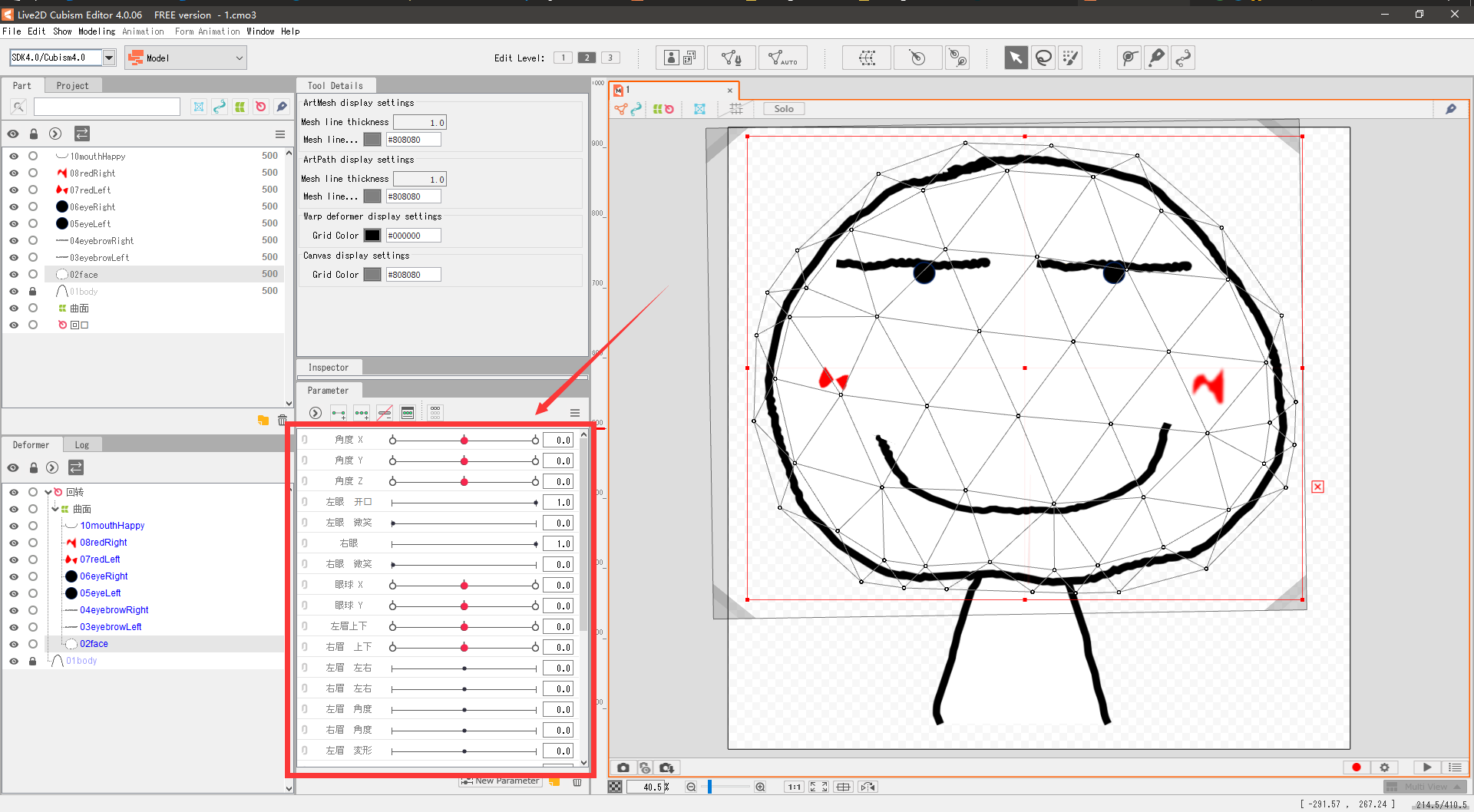
这里我以整个头部的操作为例(其余部分操作类似,就不一个一个详细说了,大家自己摸索一下就能明白)。头部的运动分为XYZ三个轴方向上的运动,对应的是红色方框中最上边三行的绑定操作(如下图)。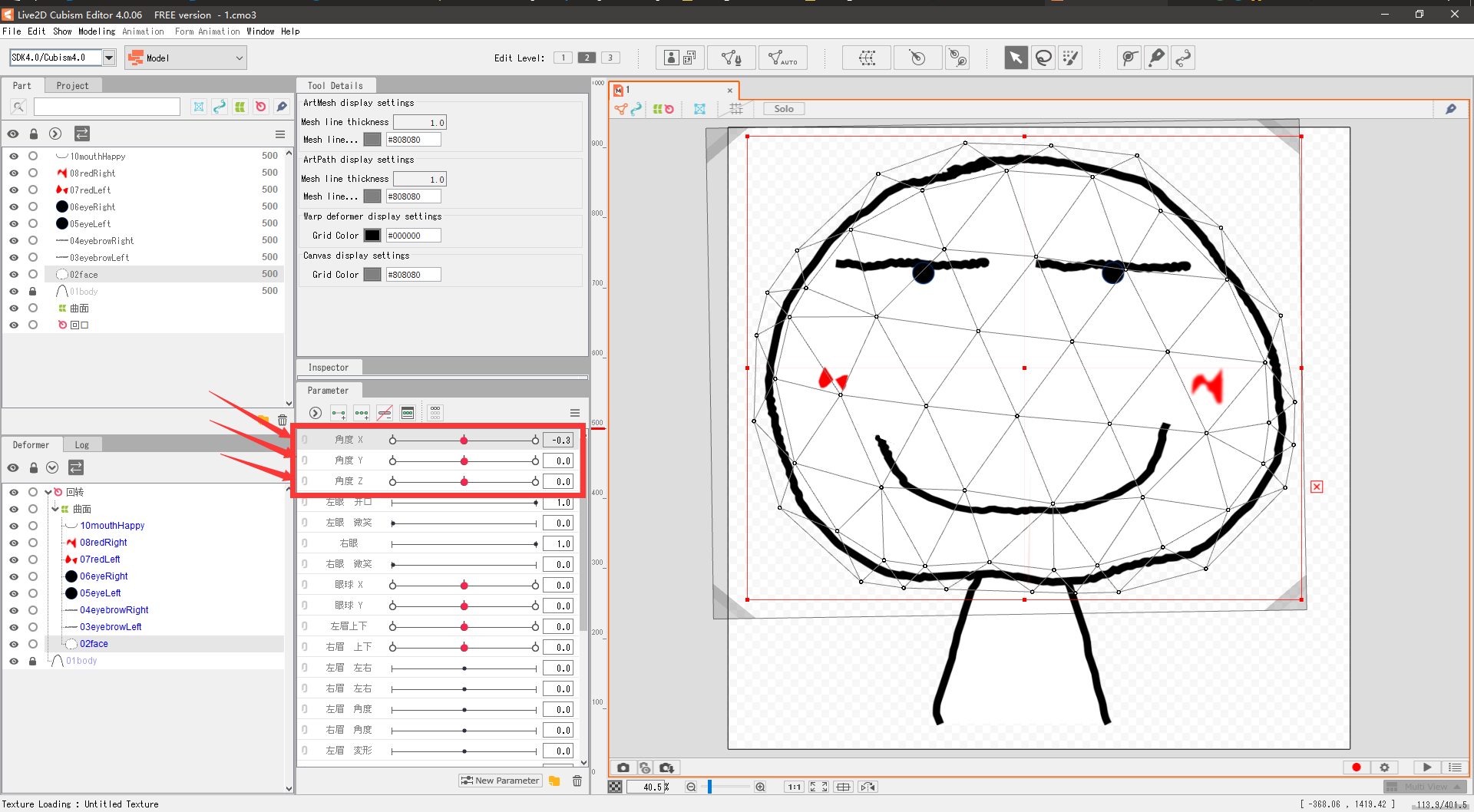
由于头部的特殊性,这里我们可以通过Live2D工具自带的功能,把面部球面化。免费版本的Live2D的曲面细分是有限制的,好在我们的模型比较简单,免费的也完全够用。先选中整个面部,再点击下图所示按钮,将选中的部分球面化。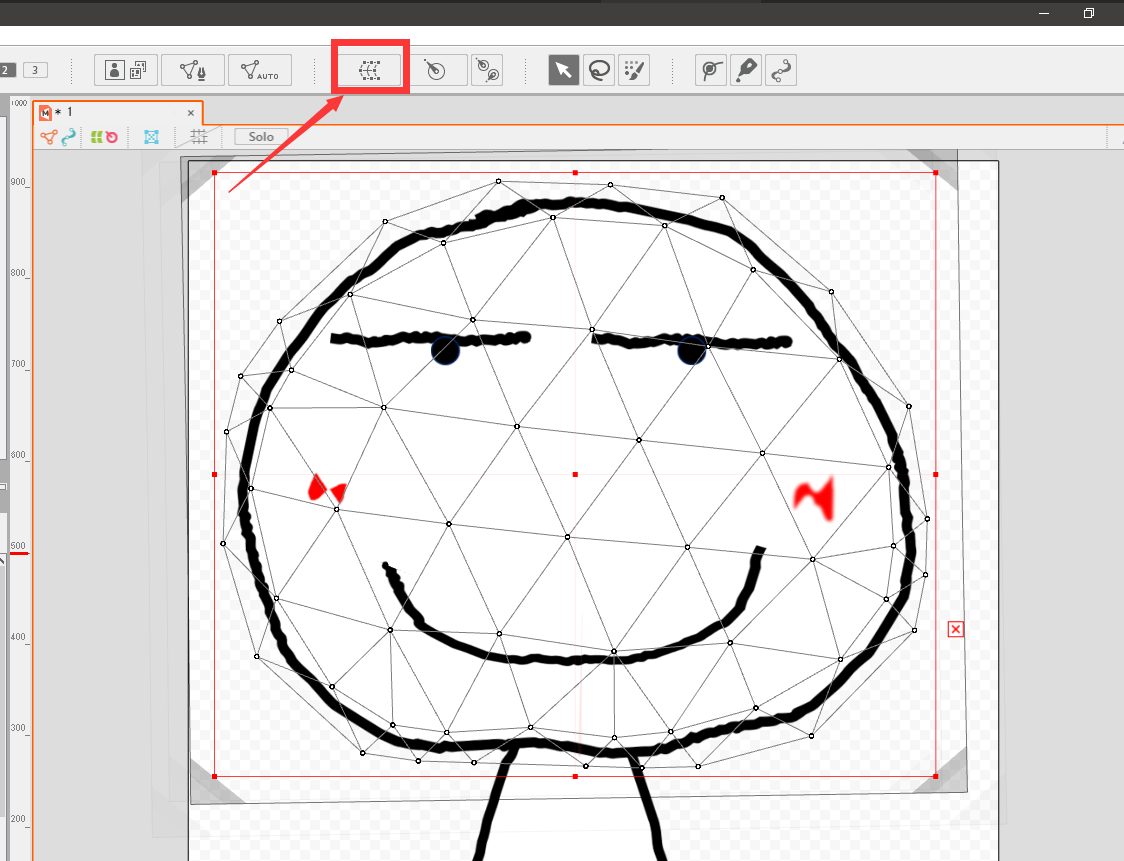
对了在这里还有个操作提示。与写代码相类似,Live2D里的模型也是分各个层次的。比如面部和身体为并列关系,而五官则隶属面部。当创建好球面模型后,我们可以在下图所示的左下部分红色方框中,通过拖动操作,进行更方便的层次结构调整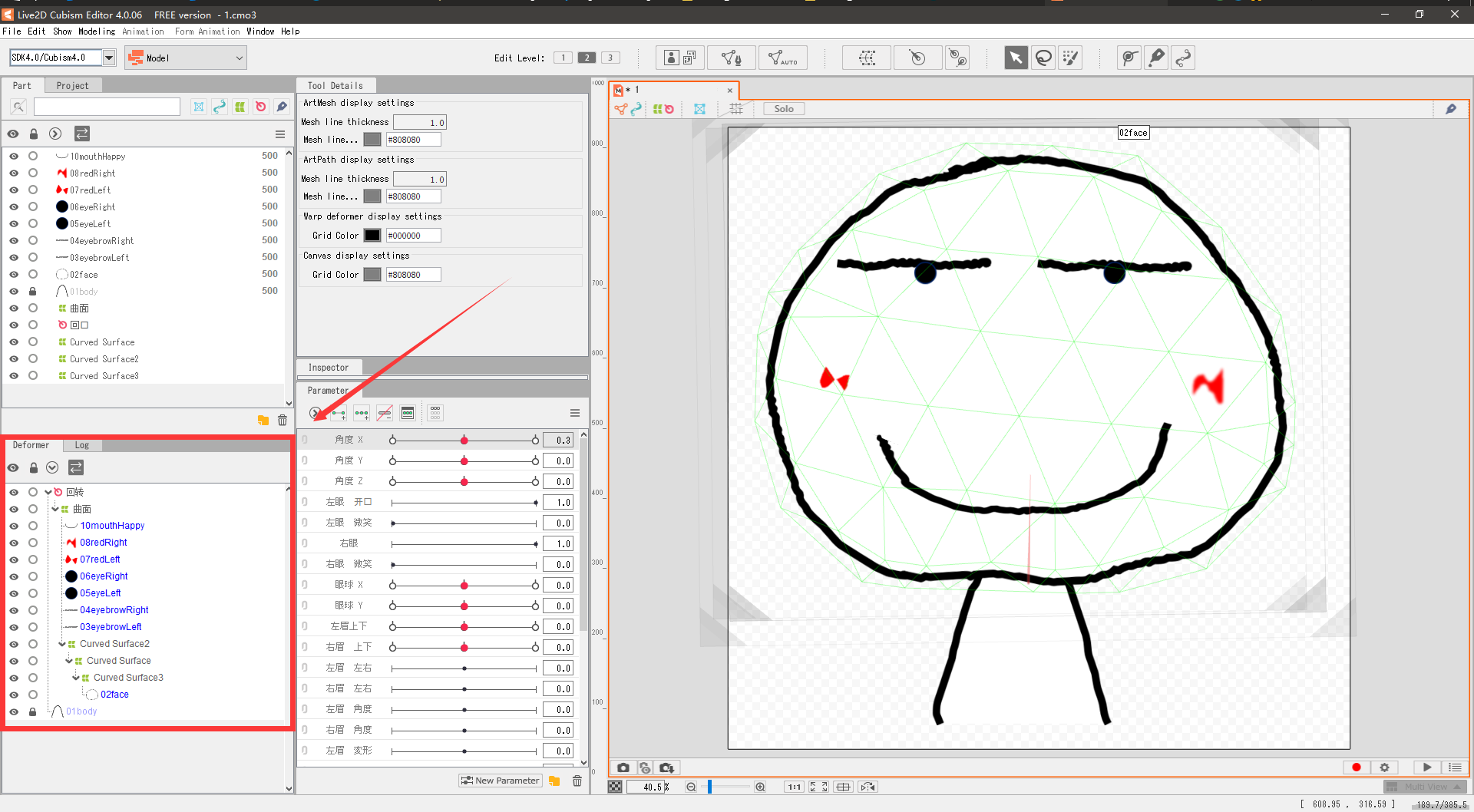
面部球面化之后,会变成带有绿色标记点以及网格标记。通过拖动绿色标记点,就可以对面部进行球面变形。如下图所示,我们首先将角度X对应的轴拖到最左边,这里的映射关系是头部水平扭到最左边。然后再在右边的操作台上,通过调整绿色标记点,设定出你预想的模型对应的样子。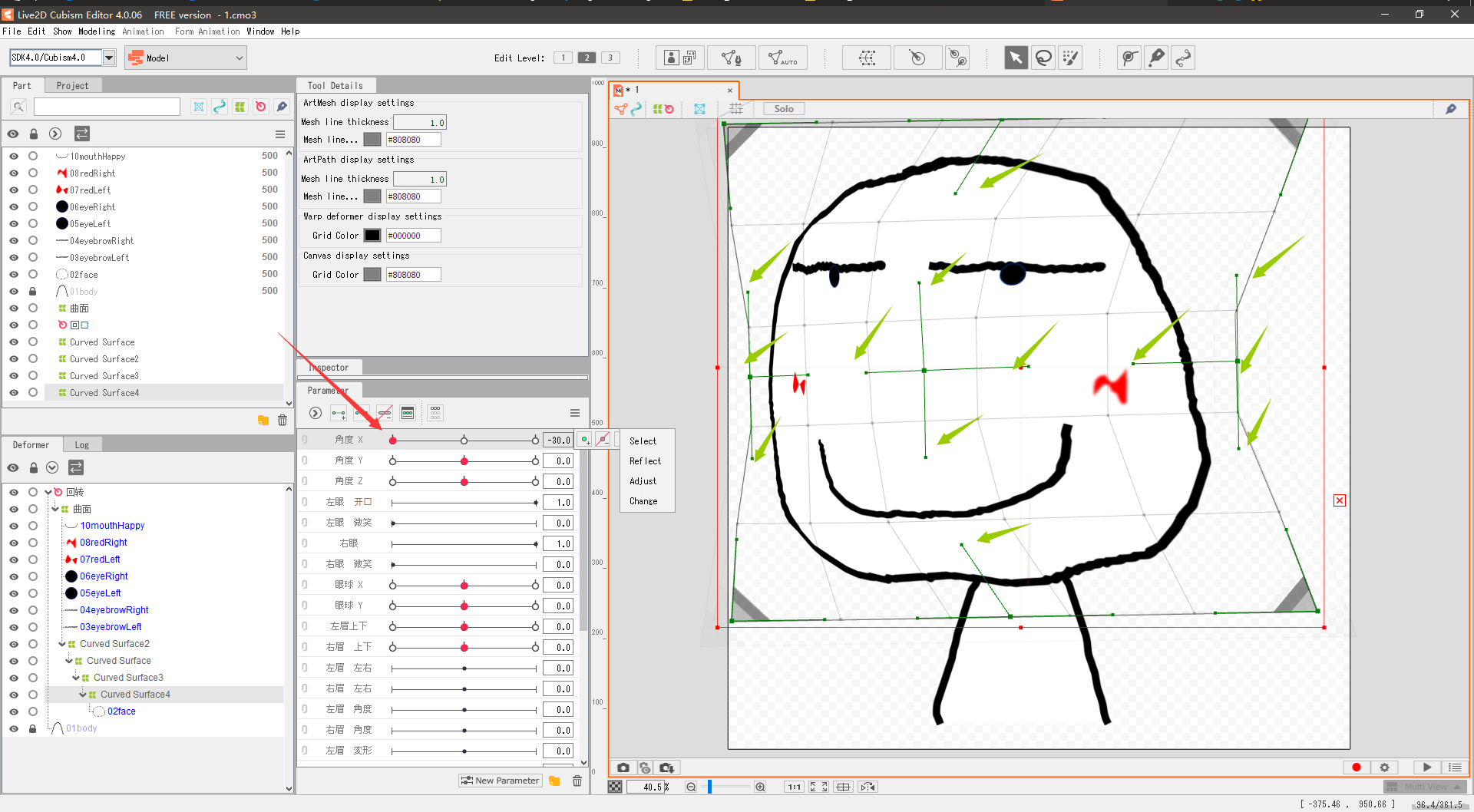
将模型设置好了之后,便剩下了最后的步骤,将制作好的模型导入到Facerig中(此处再次提醒,不要忘了购买支持Live2D的DLC)。首先还是在Live2D工具中,左上角 File -> Export for runtime -> Export as moc3 file ,如下图: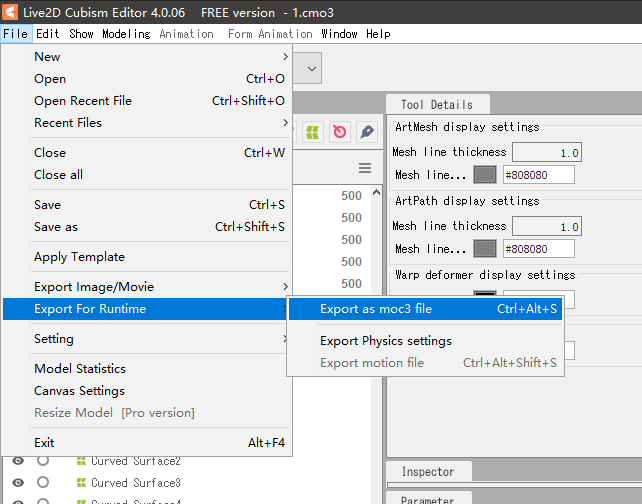
弹出的提示框我们不必改动,默认就好,然后点击OK即可。去输出的文件夹查看,一般为包含如下图的内容。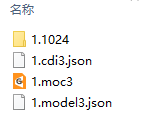
最后,将整个文件夹放到以下路径中
1 | |
与其它Facerig自带的默认模型放在一起,重启Facerig,在如下图所示的地方,即可找到你刚刚制作的新模型。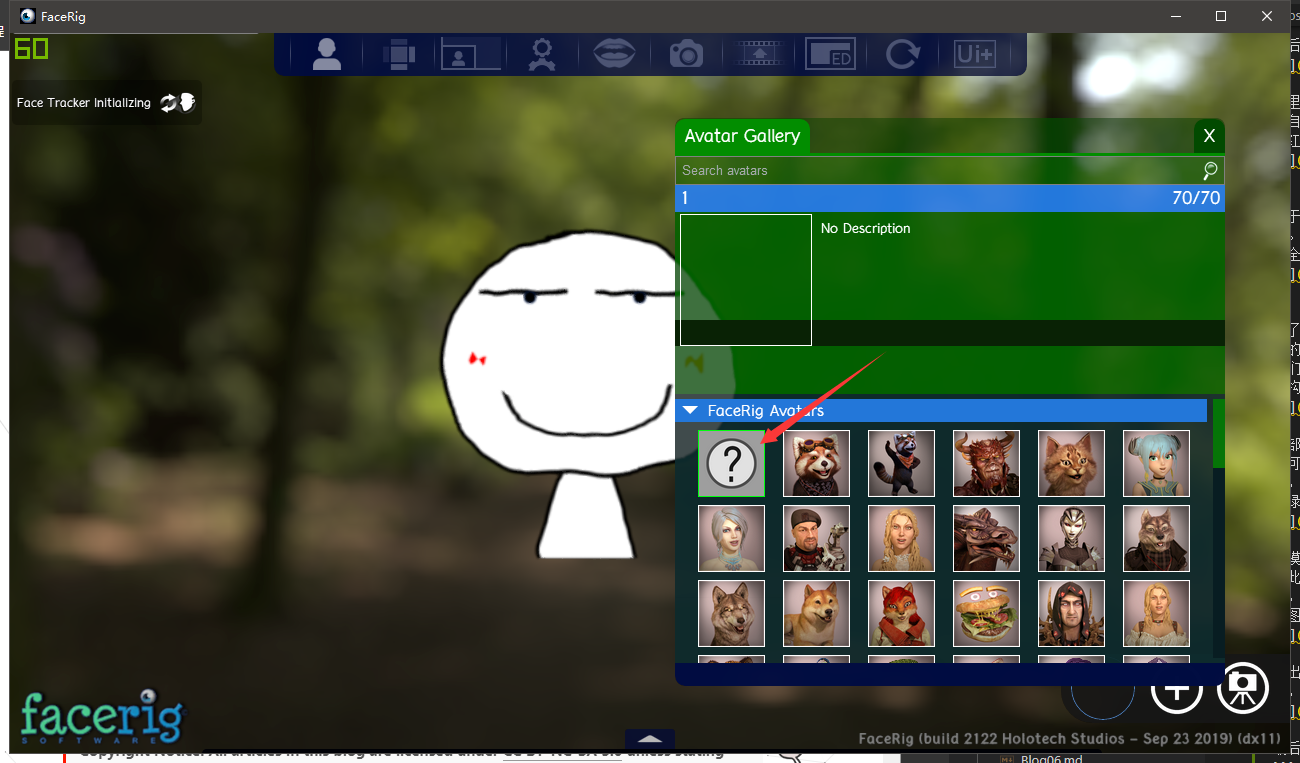
除特别声明外,本站所有文章均采用 CC BY-SA 4.0 协议 ,转载请注明出处!